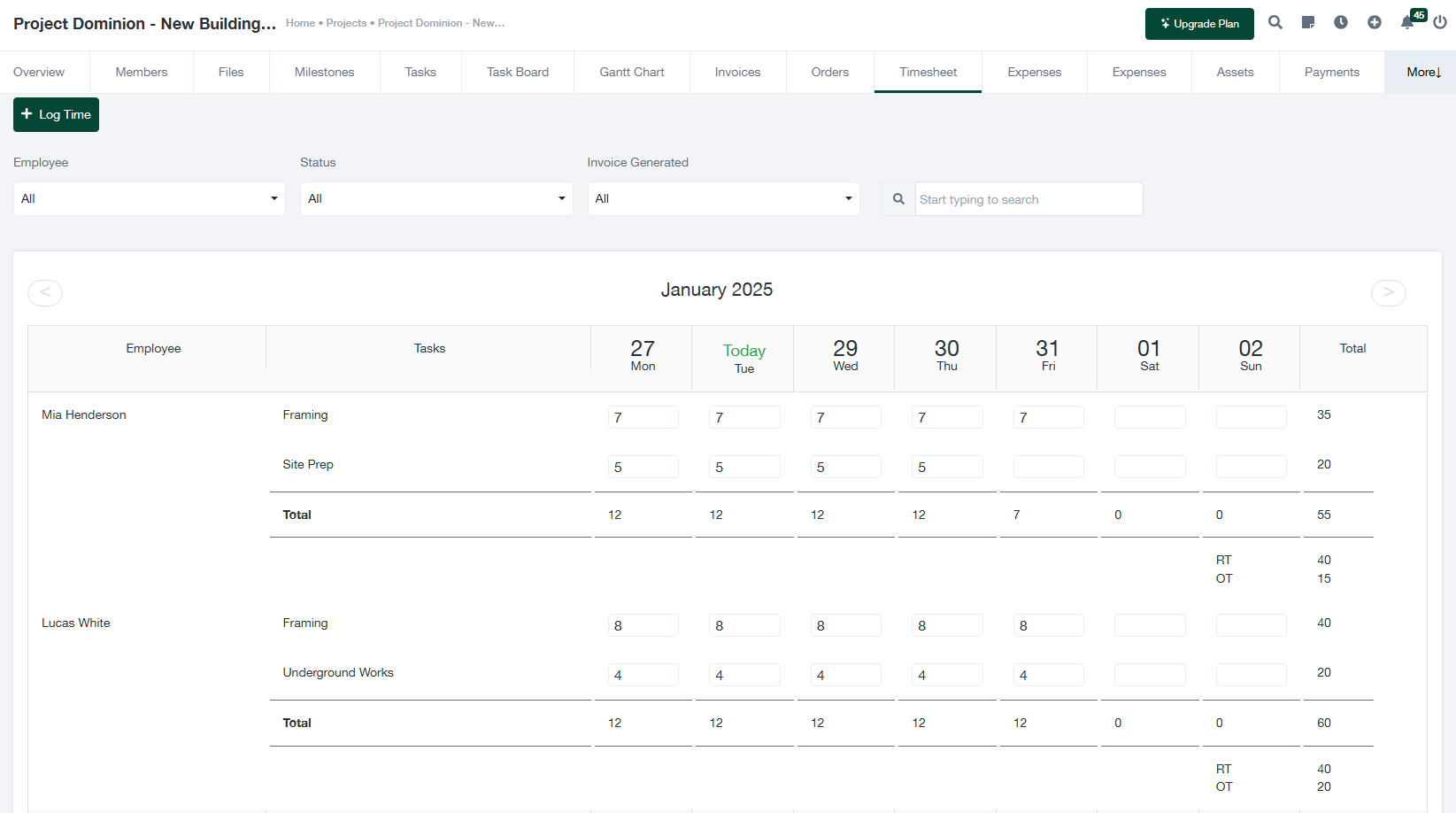Gestión de horarios
Esta guía proporciona instrucciones paso a paso sobre la gestión de las hojas de horas en el sistema, incluido el registro del tiempo, la revisión de las tareas y la exportación de los datos de las hojas de horas para la elaboración de informes.
1. Visión general de la pantalla de hoja de horas
La pestaña "Hoja de horas" dentro de un proyecto permite a los usuarios controlar y gestionar el tiempo registrado por los empleados para diversas tareas. A continuación se describen las principales características de la pantalla:
- + Tiempo de registro: Pulse este botón para registrar manualmente el tiempo de tareas o empleados específicos.
- Filtros: Utilice los menús desplegables para filtrar las entradas de la hoja de horas por:
- Empleado: Seleccione un empleado específico para ver su tiempo registrado.
- Estado: Filtre las hojas de horas por estado de generación de la factura (por ejemplo, Todas, Facturadas, No facturadas).
- Barra de búsqueda: Introduzca palabras clave para localizar rápidamente entradas de partes de horas por nombre de empleado, tarea u otros criterios.
- Vista de calendario: La hoja de horas presenta un diseño similar al de un calendario, mostrando las horas registradas para cada tarea en fechas específicas. Esto le permite hacer un seguimiento fácil de los totales diarios y semanales.
- Columnas: La tabla está organizada en:
- Empleado: El nombre del empleado que ha registrado el tiempo.
- Tareas: Las tareas específicas realizadas por el empleado.
- Fechas: Las columnas representan días individuales, con las horas registradas por tarea mostradas en las celdas correspondientes.
- Total: El total de horas registradas por el empleado durante la semana.
2. Tiempo de registro
Para registrar manualmente el tiempo de una tarea o empleado específico, siga estos pasos:
- Haga clic en el botón + Tiempo de registro situado en la parte superior de la pantalla "Hoja de horas".
- Rellene los datos requeridos en el formulario "Registro de tiempo", incluyendo:
- Empleado: Seleccione el empleado para el que se está registrando el tiempo.
- Tarea: Especifique la tarea realizada por el empleado.
- Date: Seleccione la fecha para las horas registradas.
- Horario: Introduzca el número de horas trabajadas para la tarea seleccionada en la fecha especificada.
- Haga clic en Guardar para añadir la hora registrada o Cancelar para descartar la entrada.
3. Revisión de los datos de las hojas de horas
La pantalla principal de "Hoja de horas" proporciona herramientas para revisar y gestionar las entradas de la hoja de horas. A continuación se explica cómo utilizar las funciones disponibles:
- Filtrar entradas: Utilice los filtros de Empleado y Estado para refinar los datos de hoja de horas mostrados.
- Comprobar totales diarios: Visualice el total de horas registradas por cada empleado para cada día directamente en la cuadrícula del calendario.
- Totales semanales: Revise el total de horas registradas por un empleado para todas las tareas durante la semana en la columna "Total".
- Seguimiento en tiempo real: Identifique fácilmente las horas extraordinarias (OT) y las horas normales (RT), que se muestran por separado en la tabla.
4. Exportación de datos de hojas de horas
Para exportar datos de hojas de horas para informes o facturación, siga estos pasos:
- Aplique los filtros que desee para limitar los datos que desea exportar.
- Haga clic en el botón Exportar en la parte superior de la pantalla.
- Seleccione el formato de archivo deseado (por ejemplo, CSV o Excel).
- Descargue el archivo a su sistema para su posterior análisis o registro.
5. Consejos para una gestión eficaz de los partes de horas
- Garantizar la precisión: Revisar periódicamente las entradas de los partes de horas para garantizar que las horas se registran con exactitud y que las tareas se asignan correctamente.
- Filtros de apalancamiento: Utilice los filtros Empleado y Estado para localizar rápidamente las entradas relevantes.
- Totales del monitor: Vigile los totales semanales para gestionar eficazmente la distribución de la carga de trabajo.
- Exporte regularmente: Exporte periódicamente los datos de las hojas de horas para mantener copias de seguridad y agilizar los procesos de facturación.